วิธีใช้ WordPress More Block
เผยแพร่แล้ว: 2021-09-10สิ่งสำคัญคือต้องรักษาเนื้อหาในหน้าเว็บไซต์ของคุณให้กระชับและเป็นระเบียบ โดยเฉพาะในหน้าแรกของคุณ โชคดีที่บล็อก WordPress More ให้คุณแสดงตัวอย่างโพสต์ของคุณแก่ผู้เยี่ยมชม พร้อมด้วยลิงก์ไปยังข้อความเต็ม การรู้วิธีใช้อย่างถูกต้องสามารถช่วยให้คุณได้รับหน้า WordPress ที่สะอาดและมีประสิทธิภาพยิ่งขึ้น
ในบทความนี้ เราจะอธิบายวิธีเพิ่มบล็อกนี้ในบทความ WordPress ของคุณ จากนั้นเราจะหารือเกี่ยวกับการตั้งค่าและตัวเลือกต่างๆ คำแนะนำและแนวทางปฏิบัติที่ดีที่สุดในการใช้งานอย่างมีประสิทธิภาพ และคำถามที่พบบ่อย
มาเริ่มกันเลย!
วิธีเพิ่มบล็อกเพิ่มเติมในโพสต์ WordPress ของคุณ
การเพิ่มบล็อกให้กับเนื้อหา WordPress ของคุณทำได้ง่ายและรวดเร็ว ในการเริ่มต้น ให้ไปที่โพสต์ที่คุณต้องการแทรกบล็อก เพิ่มเติม โปรดทราบว่าคุณสามารถเพิ่มองค์ประกอบนี้ในโพสต์ของคุณเท่านั้น ขออภัย มันไม่พร้อมใช้งานสำหรับหน้า WordPress ของคุณ
นอกจากนี้ สิ่งสำคัญที่ควรทราบคือ คุณจะต้องแทรกบล็อกนี้ต่อจากข้อความที่ตัดตอนมาที่คุณต้องการให้ผู้อ่านเห็น ตัวอย่างเช่น คุณอาจต้องการตัดโพสต์หลังจากย่อหน้าแรก หากเป็นกรณีนี้ คุณจะต้องแทรกบล็อกนี้ระหว่างย่อหน้าแรกและย่อหน้าที่สอง
โดยคลิกที่ไอคอน เพิ่มบล็อก (1) พิมพ์ “เพิ่มเติม” ในช่องค้นหา (2) และเลือกตัวเลือกแรก (3):
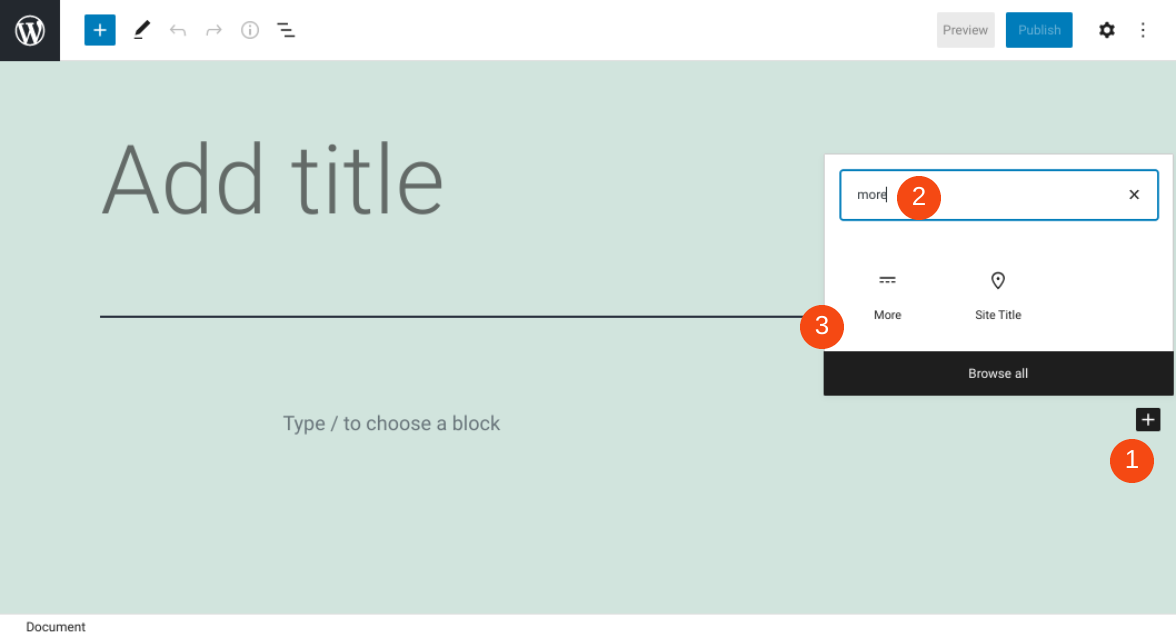
หรือคุณสามารถพิมพ์ “/more” ลงในบล็อกย่อหน้าของโปรแกรมแก้ไข WordPress ได้โดยตรง จากนั้นกด Enter และบล็อกจะถูกแทรกลงในโพสต์โดยอัตโนมัติ
คุณอาจทราบแล้วว่าบล็อก WordPress แต่ละบล็อกมีชุดการควบคุมและการตั้งค่าเฉพาะของตัวเอง มาดูกันดีกว่าว่าสิ่งเหล่านี้คืออะไรสำหรับบล็อก More
การตั้งค่าและตัวเลือกการบล็อกเพิ่มเติม
เมื่อคุณแทรกบล็อกนี้ในโพสต์ของคุณ แถบเครื่องมือจะปรากฏขึ้นที่ด้านบน มีเพียงสองไอคอนเท่านั้น อันแรกคือ Transform :
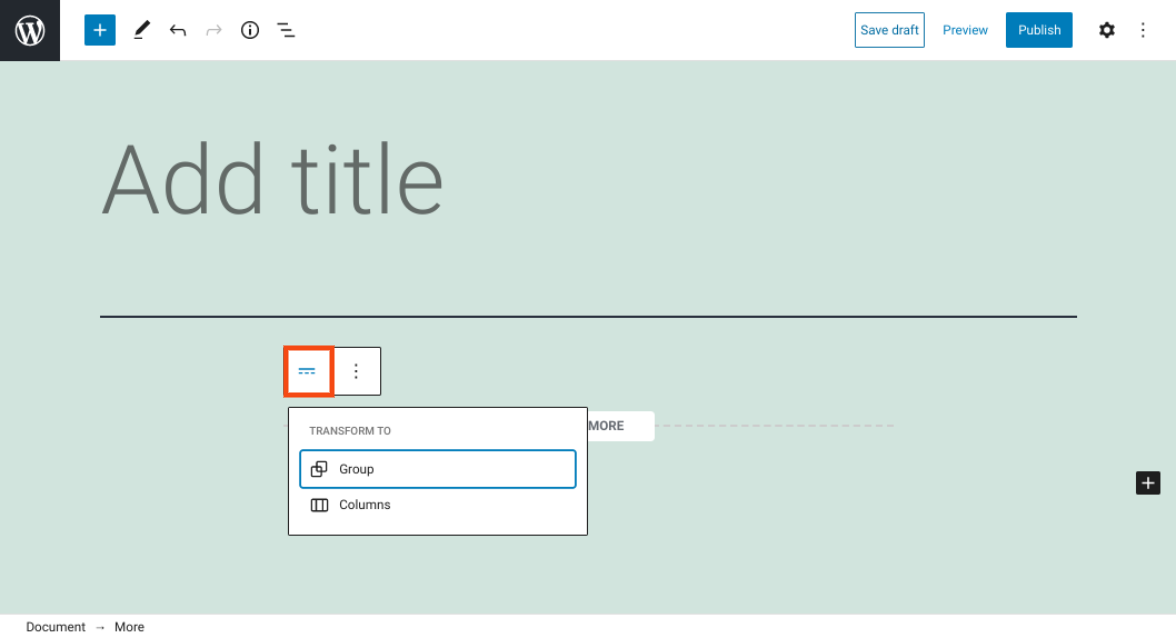
ตัวเลือกนี้ช่วยให้คุณเปลี่ยนรูปแบบของบล็อกได้ คุณสามารถใช้เพื่อสร้างกลุ่มหรือคอลัมน์
ไอคอนที่สองนำไปสู่ ตัวเลือก ของบล็อก:
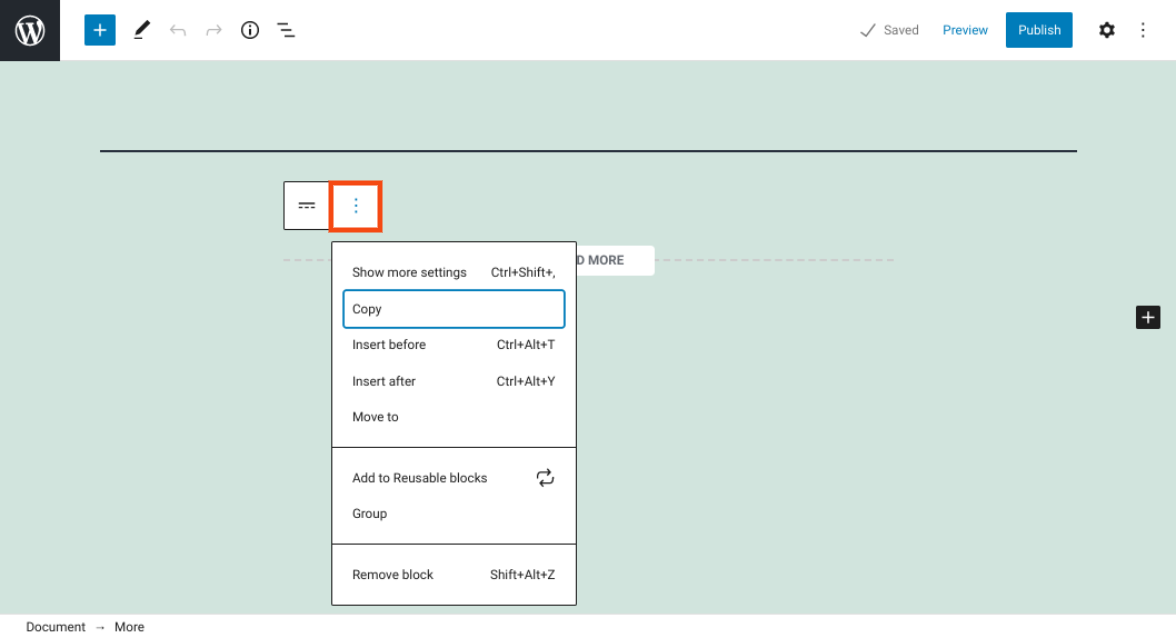
ที่นี่ คุณจะพบกับการดำเนินการอื่นๆ ที่คุณสามารถทำได้ ตัวอย่างเช่น คุณสามารถคัดลอกบล็อก แทรกองค์ประกอบอื่นก่อนหรือหลังบล็อก หรือเพิ่มลงในบล็อกที่นำกลับมาใช้ใหม่ได้
คุณยังสามารถแก้ไขข้อความเริ่มต้นได้ ในการทำเช่นนั้น คุณสามารถคลิกที่ข้อความ แล้วเปลี่ยนเป็นอะไรก็ได้ที่คุณต้องการ:
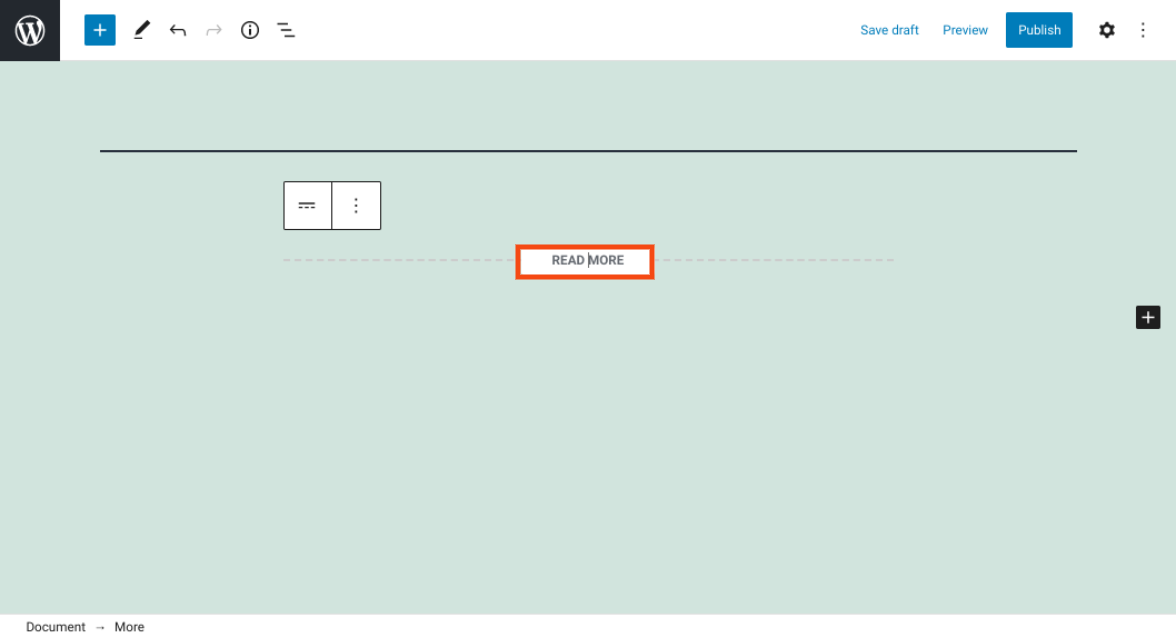
มีการตั้งค่าเพิ่มเติมอยู่ภายในแถบด้านข้างขวา หากยังไม่ปรากฏ คุณสามารถเข้าถึงแผงการตั้งค่านี้ได้โดยคลิกที่ไอคอนรูปเฟืองที่มุมบนขวา จากนั้นเลือกแท็บ บล็อก
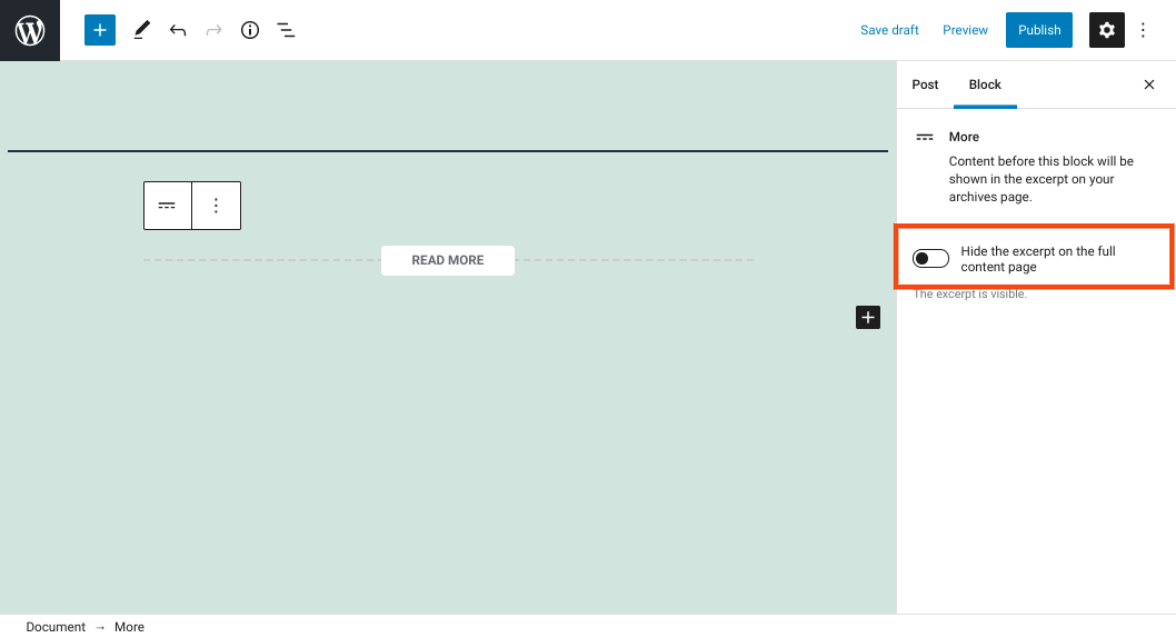
มีตัวเลือกในการ ซ่อนข้อความที่ตัดตอนมาในหน้าเนื้อหาแบบเต็ม หากคุณเปิดสวิตช์นี้ ผู้เข้าชมจะไม่เห็นข้อความที่ตัดตอนมาหลังจากที่คลิก " อ่านเพิ่มเติม "

เคล็ดลับและแนวทางปฏิบัติที่ดีที่สุดสำหรับการใช้บล็อคอย่างมีประสิทธิภาพมากขึ้น
เมื่อคุณเข้าใจวิธีการทำงานของบล็อกนี้และการตั้งค่าต่างๆ แล้ว คุณอาจสงสัยว่าจะใช้บล็อกนี้อย่างไร มีปัจจัยสองสามประการที่คุณสามารถจำไว้ซึ่งจะช่วยให้คุณใช้ประโยชน์จากมันได้อย่างมีประสิทธิภาพ
ก่อนอื่น จำไว้ว่าคุณสามารถเปลี่ยนข้อความที่แสดงได้ โดยค่าเริ่มต้น บล็อกจะใช้ "อ่านเพิ่มเติม" เป็นข้อความลิงก์ อย่างไรก็ตาม คุณสามารถแก้ไขสิ่งนี้ได้ตามที่เห็นสมควร เพื่อให้เข้ากับสไตล์และโทนของไซต์ของคุณ ตัวอย่างบางส่วน ได้แก่ :
- ดำเนินการต่อ
- อ่านเรื่องเต็ม
- หน้าต่อไป
นอกจากนี้ เราขอแนะนำให้ใช้กลยุทธ์เกี่ยวกับข้อความที่ตัดตอนมาที่คุณเลือกที่จะรวมไว้เหนือลิงก์ " อ่านเพิ่มเติม " เนื่องจากคุณไม่สามารถใส่ข้อความแบบเต็มได้ สิ่งสำคัญคือต้องแน่ใจว่าคุณดึงหรือเขียนเนื้อหาที่น่าสนใจเล็กน้อย เพื่อดึงดูดความสนใจของผู้เข้าชม การทำเช่นนี้สามารถกระตุ้นให้ผู้อ่านคลิกลิงก์ได้จริง ซึ่งจะช่วยเพิ่มการมีส่วนร่วมและอัตรา Conversion ของคุณ
จุดประสงค์ของคุณลักษณะ เพิ่มเติม คือการเสนอวิธีที่ง่ายแต่มีประสิทธิภาพในการตัดทอนรายการบล็อกของคุณ อย่างไรก็ตาม องค์ประกอบนี้อาจมีประโยชน์ในหลายสถานการณ์ ผู้ใช้ WordPress หลายคนใช้มันอย่างเคร่งครัดสำหรับหน้าเก็บถาวรบล็อกหรือโฮมเพจ
อย่างไรก็ตาม มีบางสถานการณ์เพิ่มเติมที่อาจมีประโยชน์ ตัวอย่างเช่น หากคุณมีหน้าคำถามที่พบบ่อย บล็อกนี้จะช่วยให้คุณเพิ่มคำตอบสั้นๆ ให้กับคำถามแต่ละข้อได้อย่างง่ายดาย พร้อมด้วยลิงก์ไปยังคำอธิบายโดยละเอียด
คำถามที่พบบ่อยเกี่ยวกับบล็อกเพิ่มเติม
ณ จุดนี้ คุณควรรู้ทุกอย่างที่ควรรู้เกี่ยวกับองค์ประกอบ WordPress นี้ รวมถึงสิ่งที่เป็นและวิธีใช้งาน ก่อนที่เราจะไป เรามาสรุปข้อมูลสำคัญด้วยการตอบคำถามที่พบบ่อยเกี่ยวกับบล็อกนี้
ฉันจะหาบล็อกนี้ใน WordPress ได้ที่ไหน
คุณสามารถค้นหาบล็อกนี้ได้โดยไปที่โพสต์ใดก็ได้ในไซต์ของคุณ จากนั้น หลังจากย่อหน้าที่ตัดตอนที่คุณต้องการให้ลิงก์ อ่านเพิ่มเติม ปรากฏ ให้คลิกที่ไอคอนเครื่องหมายบวก (ปุ่ม เพิ่มบล็อก ) คุณสามารถค้นหาบล็อกในช่องข้อความ
หรือคุณสามารถค้นหาได้โดยพิมพ์ “/more” ลงในช่องย่อหน้า จากนั้นกด Enter เพื่อแทรกองค์ประกอบนี้ลงในโพสต์โดยอัตโนมัติ
บล็อกนี้ทำอะไร?
โดยสรุป องค์ประกอบนี้เป็นวิธีที่ง่ายและเข้าถึงได้สำหรับคุณในการนำเสนอตัวอย่างหรือข้อความที่ตัดตอนมาของโพสต์ โดยไม่ต้องใส่ข้อความเต็มจริงๆ แต่คุณสามารถแทรกบล็อกหลังเนื้อหาทีเซอร์พร้อมกับลิงก์ อ่านเพิ่มเติม คุณยังสามารถปรับแต่งข้อความลิงก์เพื่อพูดอะไรก็ได้ที่คุณต้องการ เช่น “อ่านเรื่องเต็ม”
ฉันจะเพิ่มบล็อกนี้ใน WordPress ได้ที่ไหน
คุณสามารถเพิ่มบล็อกนี้ในบทความ WordPress ของคุณ ขออภัย คุณไม่สามารถแทรกลงในเพจของคุณได้ในขณะนี้ สิ่งสำคัญคือต้องพูดถึงว่าบางธีมอาจไม่สนับสนุนองค์ประกอบนี้ หากคุณประสบปัญหาในการค้นหา คุณอาจลองเปลี่ยนเป็นธีมเริ่มต้นเพื่อดูว่าธีมปัจจุบันของคุณเป็นปัญหาหรือไม่
บทสรุป
เมื่อสร้างหน้าแรกและหน้าเก็บถาวร คุณอาจต้องการรวมลิงก์ไปยังโพสต์ต่างๆ อย่างไรก็ตาม เพื่อดึงดูดให้ผู้เยี่ยมชมคลิกและอ่านบทความฉบับเต็มจริงๆ คุณควรแทรกข้อความที่ตัดตอนมาโดยย่อของแต่ละบทความเพื่อดึงดูดความสนใจ
ดังที่เราได้พูดคุยกันในโพสต์นี้ บล็อก เพิ่มเติม เป็นคุณลักษณะที่เป็นประโยชน์ซึ่งคุณสามารถใช้เพื่อแสดงตัวอย่างโพสต์ข้อความแบบเต็มแก่ผู้ใช้ได้ คุณสามารถเพิ่มลงในบทความ WordPress ของคุณและปรับแต่งข้อความเริ่มต้นได้ตามต้องการ
คุณมีคำถามใด ๆ เกี่ยวกับการใช้บล็อกนี้หรือไม่? แจ้งให้เราทราบในส่วนความคิดเห็นด้านล่าง!
ภาพเด่นผ่าน VectorMine / shutterstock
